以下は、『PCA クラウド 商魂・商管 dx』についての説明です。

『PCAクラウド』のソフトを管理者ユーザーで起動すると、以下の画面のようにストレージ使用量がメニューに表示されます。
また、メニューから「ヘルプ」-「ストレージ使用量」を開くとさらに詳細な情報を確認することができるのをご存知ですか?
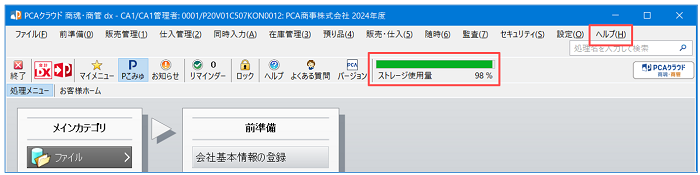
ストレージ使用量の使用率が高く、契約している区画の容量をオーバーしそうな場合は、使用率を下げるために不要なデータを削除して空き容量を増やすか、契約の容量を大きくする必要があります。
今回は『PCAクラウド 商魂・商管 dx』にて同じ領域に何年も入力を行っているケースで、あまり参照しなくなった過去データを削除して空き容量を増やす方法を紹介させていただきます。
また過去データを参照できるように、過去データを削除する前に緊急時対応版をセットアップし、データを保存する方法もあわせてご案内いたします。
【注意】
- この処理は前期が終わってすぐに実行してしまうと、「期をまたいだ請求ができなくなる」などの問題が発生します。
過去データを削除する際は直近の期を避けるか、または前期が終わってから3ヶ月程度経ってから処理を実行する事をお勧めします。
(例:3/31付で繰越処理を行う場合、実際に処理をするのは6月頃など) - 緊急時対応版に保存されたデータとクラウド上のデータの連動はできません。
- 本処理は、クラウドの該当のデータ領域にログオン中のユーザーが誰もいないことを確認の上、実行してください。
【操作手順】
① メニューの「ファイル」-「データ領域のバックアップ」を起動し、現在のデータ領域のバックアップを行います。
② バックアップ終了後、『PCAクラウド 商魂・商管 dx』を終了します。
③ Windows[スタート]―「すべてのアプリ(windows11のみ)」より、『PCAクラウド・PCAサブスク‐商魂・商管 アクティベーション』を起動し、クラウドの緊急時対応版をセットアップします。
詳しい手順は下記FAQをご確認ください。
Q.PCAクラウド緊急時対応版のインストールについて教えてください。
④ 緊急時対応版を起動します。
「エディションを切り替えてもよろしいですか?」というメッセージが表示されるので、変更後のソフト名が『PCAクラウド 商魂・商管dx緊急時対応版』であることを確認してから[はい]ボタンをクリックします。
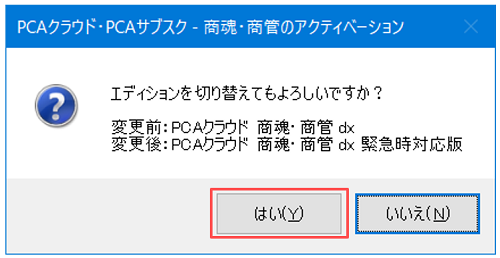
⑤ 「ファイル」―「データ領域のリカバリ」にて①で保存したバックアップデータを選択し、空の領域に対してリカバリを実行します。
リカバリが終了したら、該当の領域にマスターや伝票のデータが復元されていることをご確認ください。
⑥ 緊急時対応版を終了します。
⑦ 『PCAクラウド 商魂・商管 dx』を起動します。
「エディションを切り替えてもよろしいですか?」というメッセージが表示されるので、変更後のソフト名が『PCAクラウド 商魂・商管dx』であることを確認してから[はい]ボタンをクリックします。
⑧ データ削除を行う領域にて、メニューの「前準備」-「会社基本情報の登録」を起動し、[データ領域名]を必要に応じて変更します。(「2024年度」や「令和6年度」など)
次に[基本情報]タブをクリックし、[伝票入力可能期間]をデータ削除する日付に合わせて変更します。
例えば2024年3月31日に決算があり、直近の2024年4月1日からの伝票データが存在すれば帳票の集計や請求書発行に支障がないというのであれば、[伝票入力可能期間]の開始日を2024年4月1日に設定します。
終了日は今後の伝票入力を行う先の日付を設定します。
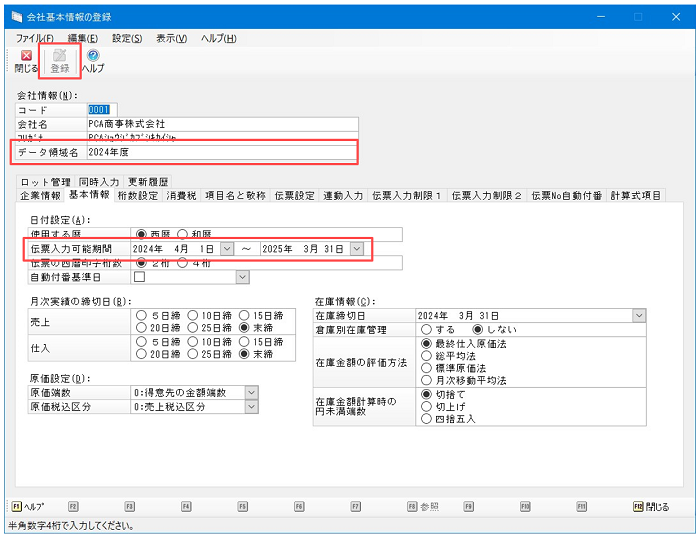
⑨ [登録]ボタンをクリックして変更した内容を登録します。
⑩ メニューの「在庫管理」-「在庫の締切」を起動し、[在庫締切日]を⑧の[伝票入力可能期間]の開始日の前日(例えば2024年3月31日)に設定し、[実行]ボタンをクリックします。
※『PCAクラウド 商管 dx』『PCAクラウド 商管 dx [ロット管理編]』をご利用いただいていない場合、この処理は不要ですので⑪にお進みください。
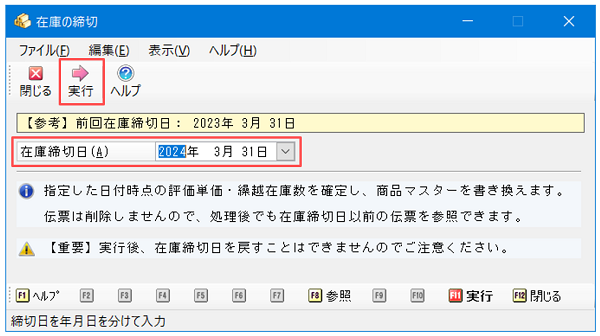
⑪ メニューの「ファイル」-「データの保守」を起動し、[残高の締切]を選択します。
[残高締切日]を⑧の[伝票入力可能期間]の開始日の前日(例えば2024年3月31日)に設定し、[実行]ボタンをクリックします。
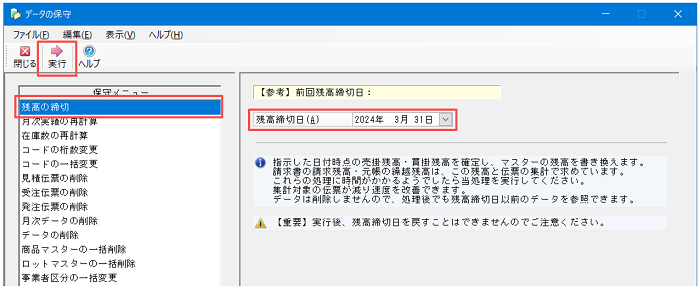
⑫ 処理が終了しましたら、表示されるメッセージの[OK]ボタンをクリックします。
⑬ 次に[データの削除]を選択し、[削除日]を⑧の[伝票入力可能期間]の開始日の前日(例えば2024年3月31日)に設定し、[実行]ボタンをクリックします。
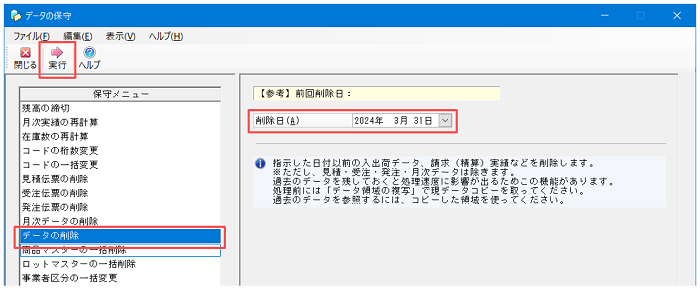
⑭ [閉じる]ボタンをクリックし、「データの保守」メニューを閉じます。
⑮ 『PCAクラウド 商魂・商管 dx』を終了します。
⑯ Windows[スタート]―「すべてのアプリ(windows11のみ)」より、『PCAクラウド 商魂・商管 dx』-「システムツール」を起動します。
⑰ 「この処理は必ず商魂・商管を終了してから実行してください」というメッセージが出てきますので、他のクライアントを含めてソフトが起動していないことを確認の上、[OK]ボタンをクリックします。
⑱ ログイン画面が表示されたら、システム管理者のアカウントでログインします。
⑲ 処理メニューの一覧の中から「データベースの保守」をクリックします。
⑳ [インデックスの再構築][統計情報の更新][データサイズの圧縮]にチェックをつけ、使用容量を減らしたい対象のデータ領域を選択します。
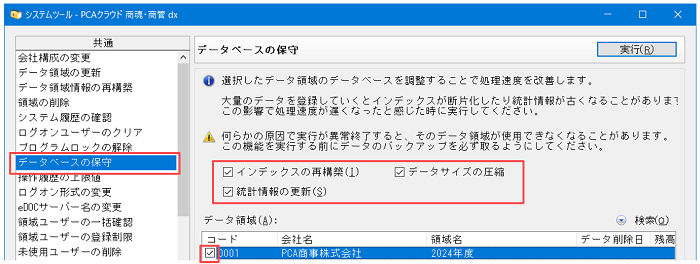
㉑ [実行]ボタンをクリックします。
㉒ 処理が完了したら[OK]ボタンをクリックし、「システムツール」を閉じます。
㉓ 『PCAクラウド 商魂・商管 dx』を起動し、「ヘルプ」-「ストレージ使用量」にて使用しているデータ領域のサイズが小さくなり、使用率が下がっていることをご確認ください。
※メニュー画面上部に表示されるストレージ使用量については、翌日以降に反映されます。
説明は以上です。




